Das Samsung Galaxy bietet eine Vielzahl von Anpassungsoptionen, um den Startbildschirm nach Ihren Wünschen zu gestalten. Doch manchmal kann es vorkommen, dass Sie einen überflüssigen Homescreen löschen möchten, um die Übersichtlichkeit zu verbessern. In diesem Artikel erfahren Sie, wie Sie dies einfach und schnell durchführen können.
Warum einen Homescreen löschen?
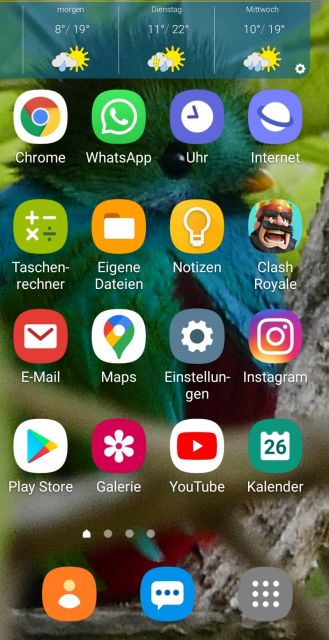
Es gibt viele Gründe, warum man sich dazu entschließen könnte, einen Homescreen zu löschen. Vielleicht haben Sie neue Apps installiert und möchten die Anordnung neu gestalten, oder Sie finden, dass ein minimalistischer Ansatz Ihrem Nutzungserlebnis besser entspricht. Ein aufgeräumter Startbildschirm kann die Effizienz steigern und die Navigation erleichtern.
Erste Schritte: Vorbereitung
Bevor Sie einen Homescreen löschen, sollten Sie sicherstellen, dass Sie alle wichtigen Widgets und Verknüpfungen, die sich darauf befinden, gesichert haben. Verschieben Sie diese auf einen anderen Bildschirm, wenn Sie sie weiterhin verwenden möchten. Ein Backup Ihrer Daten kann ebenfalls nicht schaden, um versehentliche Verluste zu vermeiden.
Schritt-für-Schritt-Anleitung zum Löschen eines Homescreens
Das Löschen eines Homescreens auf einem Samsung Galaxy ist ein einfacher Prozess. Folgen Sie diesen Schritten:
- Gehen Sie zu Ihrem Startbildschirm und drücken Sie lange auf eine leere Stelle.
- Der Bearbeitungsmodus wird aktiviert, und Sie sehen eine Übersicht Ihrer Homescreens.
- Wischen Sie zu dem Bildschirm, den Sie löschen möchten.
- Tippen Sie oben rechts auf das Symbol mit dem Papierkorb oder „Entfernen“.
- Bestätigen Sie die Löschung, falls eine Aufforderung erscheint.
Nach diesen Schritten sollte der ausgewählte Homescreen entfernt sein, und Ihre verbleibenden Bildschirme werden entsprechend neu angeordnet.
Häufige Fehler und wie man sie vermeidet
Ein häufiger Fehler ist das versehentliche Löschen von wichtigen Apps oder Widgets. Um dies zu vermeiden, sollten Sie sicherstellen, dass alle wichtigen Elemente auf einem anderen Bildschirm gesichert sind. Zudem kann es vorkommen, dass der Bearbeitungsmodus nicht aktiviert wird, wenn der Bildschirm nicht korrekt berührt wird. Versuchen Sie, einen anderen Finger zu verwenden oder die Berührung länger zu halten.
Tipps zur optimalen Nutzung Ihres Startbildschirms
Nachdem Sie Ihre Homescreens optimiert haben, ist es an der Zeit, das Beste aus Ihrem Startbildschirm herauszuholen. Hier sind einige Tipps:
- Verwenden Sie Widgets, um schnell auf wichtige Informationen zuzugreifen.
- Organisieren Sie Apps in Ordnern, um Platz zu sparen.
- Nutzen Sie die Suchfunktion, um Apps schnell zu finden, anstatt durch mehrere Bildschirme zu blättern.
- Experimentieren Sie mit verschiedenen Themes und Hintergründen, um Ihrem Gerät einen persönlichen Touch zu verleihen.
Ein Blick in die Zukunft: Weitere Anpassungsmöglichkeiten
Die Anpassung Ihres Samsung Galaxy geht über das Löschen von Homescreens hinaus. Mit den richtigen Tools und ein wenig Kreativität können Sie Ihr Gerät so gestalten, dass es nicht nur funktional, sondern auch ästhetisch ansprechend ist. Probieren Sie verschiedene Launcher-Apps aus, um noch mehr Kontrolle über das Aussehen und die Funktion Ihres Startbildschirms zu erlangen.
Die Freiheit der individuellen Gestaltung
Die Möglichkeit, Homescreens zu löschen und individuell anzupassen, ist ein großer Vorteil der Samsung Galaxy Geräte. Es ermöglicht Ihnen, Ihr Smartphone-Erlebnis zu personalisieren und zu optimieren. Nutzen Sie diese Freiheit, um Ihr Gerät genau nach Ihren Bedürfnissen und Vorlieben zu gestalten.

 Manuel beschäftigt sich seit mehr als 15 Jahren mit Technik, insbesondere mit Handys, Smartphones und PC-Systemen und teilt seine Leidenschaft hier im Blog mit Anderen. Wenn er jemandem bei einem Technik Problem helfen kann, dann freut er sich besonders darüber.
Manuel beschäftigt sich seit mehr als 15 Jahren mit Technik, insbesondere mit Handys, Smartphones und PC-Systemen und teilt seine Leidenschaft hier im Blog mit Anderen. Wenn er jemandem bei einem Technik Problem helfen kann, dann freut er sich besonders darüber.